Vaiheittainen opas Musiikki-sovelluksen käyttämiseen Apple Watchissa vuonna 2023
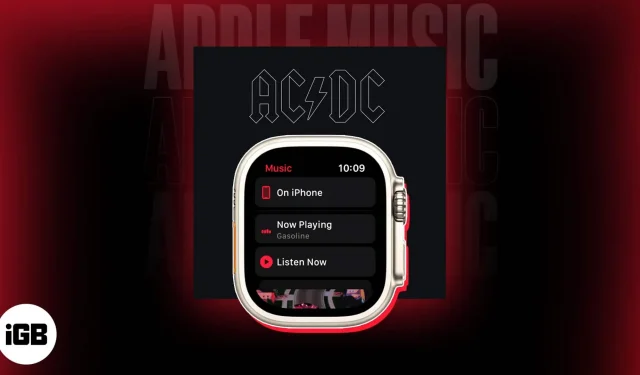
Musiikki-sovelluksen käyttöehdot Apple Watchissa:
- nykyinen Apple Music -jäsenyys.
- hyvä internetyhteys.
- Apple Watchissasi on oltava Bluetooth-kaiutin tai kuulokeliitäntä.
Apple Watchin Musiikki-sovelluksen avulla voit kuunnella suosikkikappaleitasi ja -soittolistojasi suoraan ranteeltasi. Musiikki-sovelluksen avulla on helppo kuunnella ja hallita kappaleita treenatessa, matkoilla tai vain tauolla. Joten tämä viesti on loistava resurssi, jos olet uusi Musiikki-sovelluksen käyttäjä tai toivot parantavasi kokemustasi.
Mitä Apple Watchin musiikkisovellus tekee?
Voit suoratoistaa ja hallita musiikkia suoraan ranteeltasi Apple Watchin alkuperäisellä Music-sovelluksella. Käytä koko musiikkikokoelmaa, selaa soittolistoja, albumeja ja kappaleita ja hallitse toistoa iPhonessa, AirPodsissa tai muissa liitetyissä laitteissa tällä sovelluksella.
Musiikki-sovelluksen avulla on helppo toistaa suosikkimusiikkiasi puettavalla laitteella, koska se tarjoaa useita helppoja tapoja tehdä niin.
Lisäksi, jos sinulla on Apple Music -jäsenyys, sovellus mahdollistaa välittömän pääsyn miljooniin kappaleisiin, huolella valittuihin soittolistoihin ja radioasemiin Apple Watchistasi.
Asetukset ovat käytettävissä Musiikki-sovelluksen päävalikosta
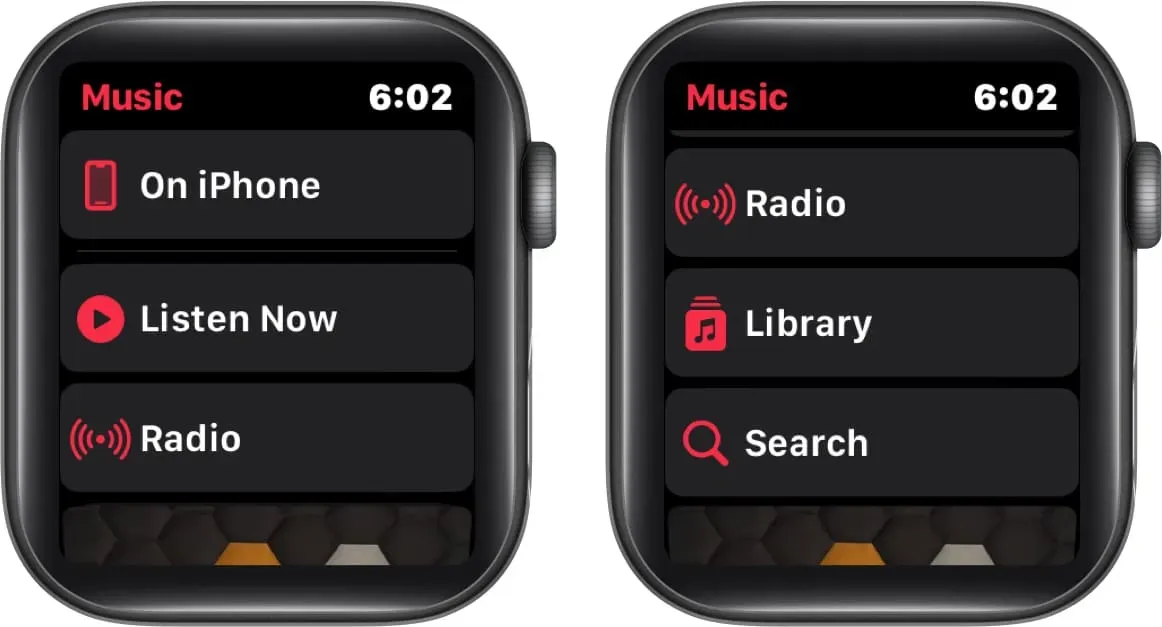
Apple Watchin Musiikki-sovelluksen päävalikossa käytettävissä olevat ominaisuudet on lueteltu alla.
- Käyttämällä tätä iPhonen päävalikon vaihtoehtoa voit nopeasti etsiä ja aloittaa suosikkikappaleesi toistamisen jaetusta luettelosta.
- Sen tarkoituksena on antaa sinulle nopea pääsy musiikkiin, jota saatat haluta kuunnella. Kuuntele nyt. Se sisältää Apple Music -editorien valitsemaa musiikkia ja soittolistoja sekä räätälöityjä ehdotuksia kuuntelutottumustesi perusteella.
- Radio: Voit käyttää tätä ominaisuutta luodaksesi omia radioasemia, jotka sisältävät suosikkiartistejasi tai -kappaleitasi, sekä kuunnellaksesi Apple Musicin live-radioasemia. Voit myös selata eri asemia ja genrejä.
- Voit käyttää kaikkea musiikkia, jonka olet lisännyt tai ladannut älypuhelimeesi käyttämällä kirjastovaihtoehtoa. Tämä sisältää soittolistoja, albumeita, kappaleita, artisteja ja videoita.
- Voit etsiä tiettyjä kappaleita, albumeita, artisteja, soittolistoja tai sanoituksia Apple Musicissa käyttämällä hakutoimintoa.
On mielenkiintoista, että ainoa vaihtoehto, jonka avulla voit toistaa musiikkia ilman kytkettyjä kuulokkeita, on iPhonessa. Voit käyttää tätä ominaisuutta musiikin toistamiseen yhdistetyssä iPhonessa, missä tahansa yhdistetyssä kaiuttimessa tai liitetyssä televisiossa.
Musiikin lisääminen tai poistaminen Apple Watchin Musiikki-sovelluksesta
Onneksi iPhonen tai Apple Watchin avulla voit helposti hallita musiikkikirjastoasi Musiikki-sovelluksen kautta. Suorita tämä noudattamalla alla lueteltuja suoria ohjeita.
Lisää tai poista musiikkia iPhonella
Olen yksi niistä ihmisistä, jotka haluavat katkaista yhteyden ulkomaailmaan liittämällä kuulokkeet Apple Watchiinsa. Jos tunnistat tämän, minulla on sinulle iloisia uutisia.
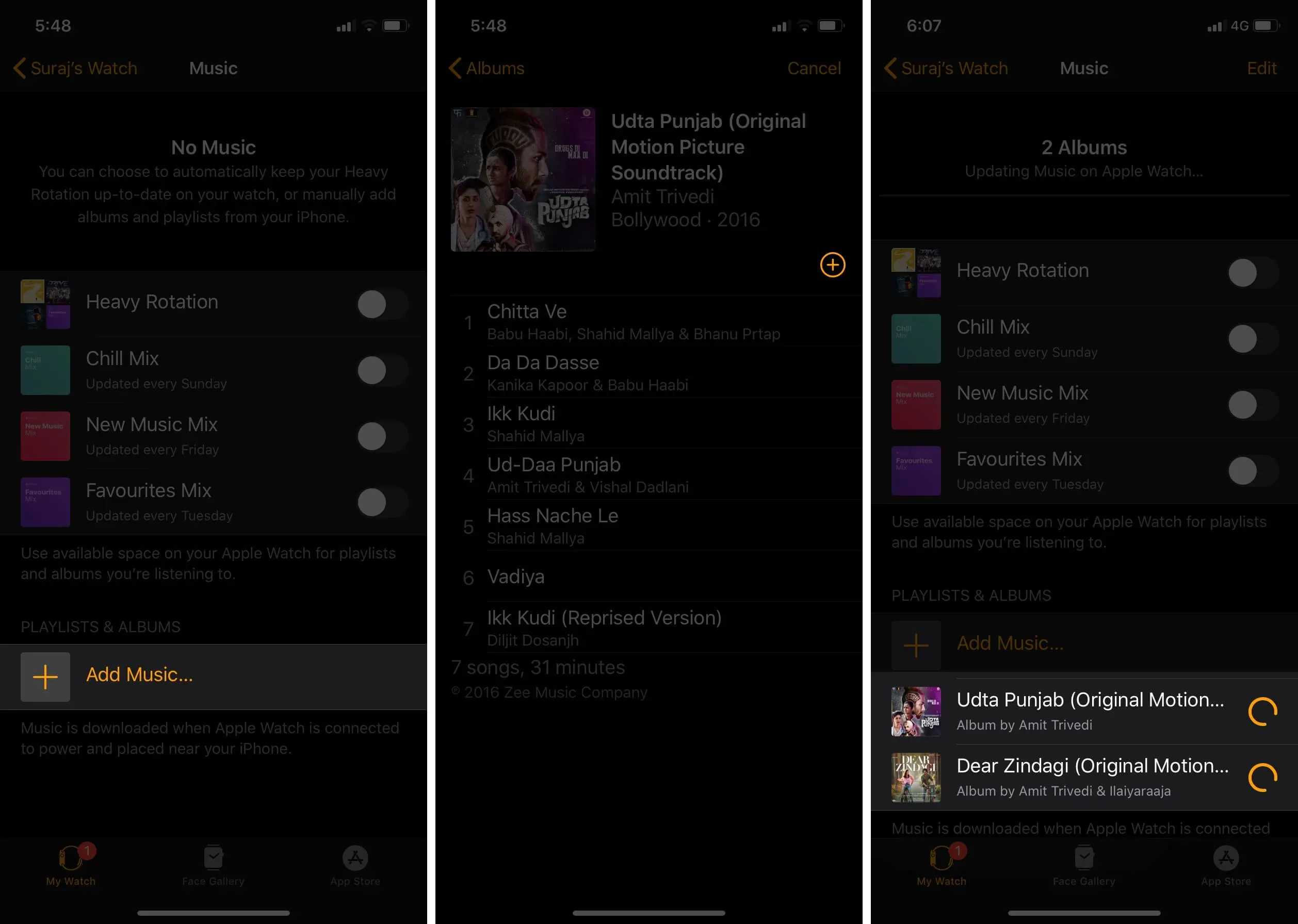
Lisää kappaleita Apple Watch -kirjastoosi
- Käynnistä Musiikki-sovellus. Valitse «Kuuntele nyt» Valitse CD tai soittolista.
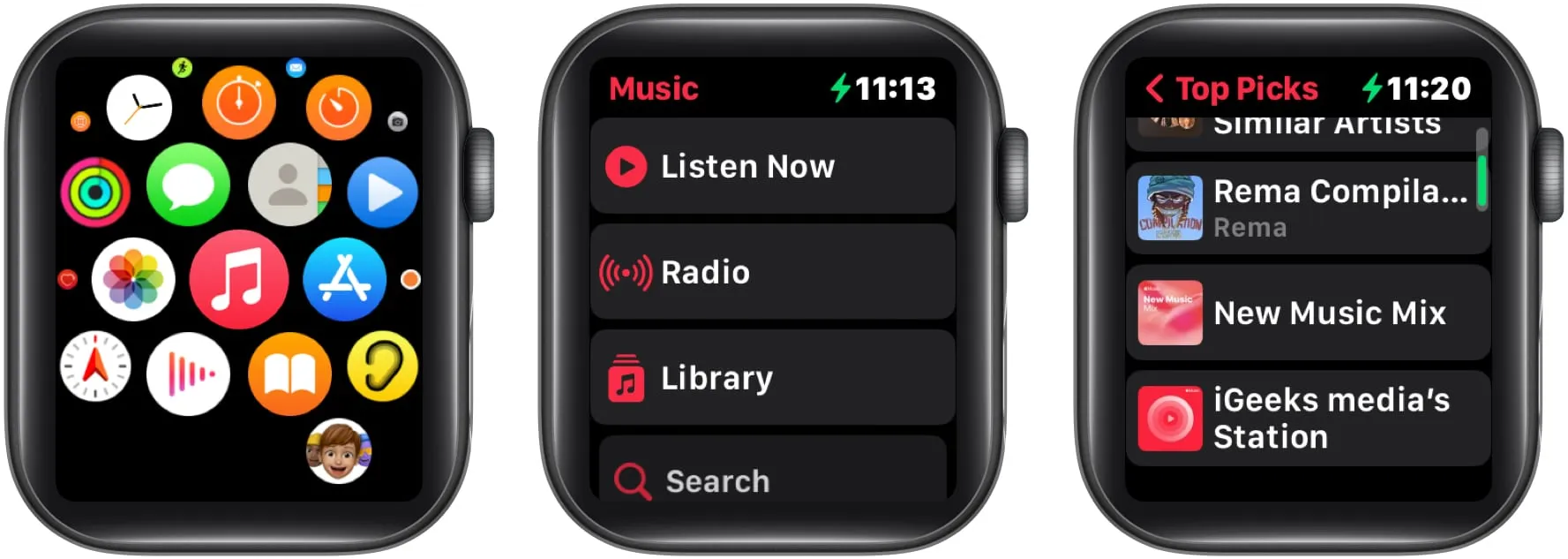
- Napsauta kolmea vaakasuuntaista pistettä ja valitse Lisää kirjastoon/soittolistaan.
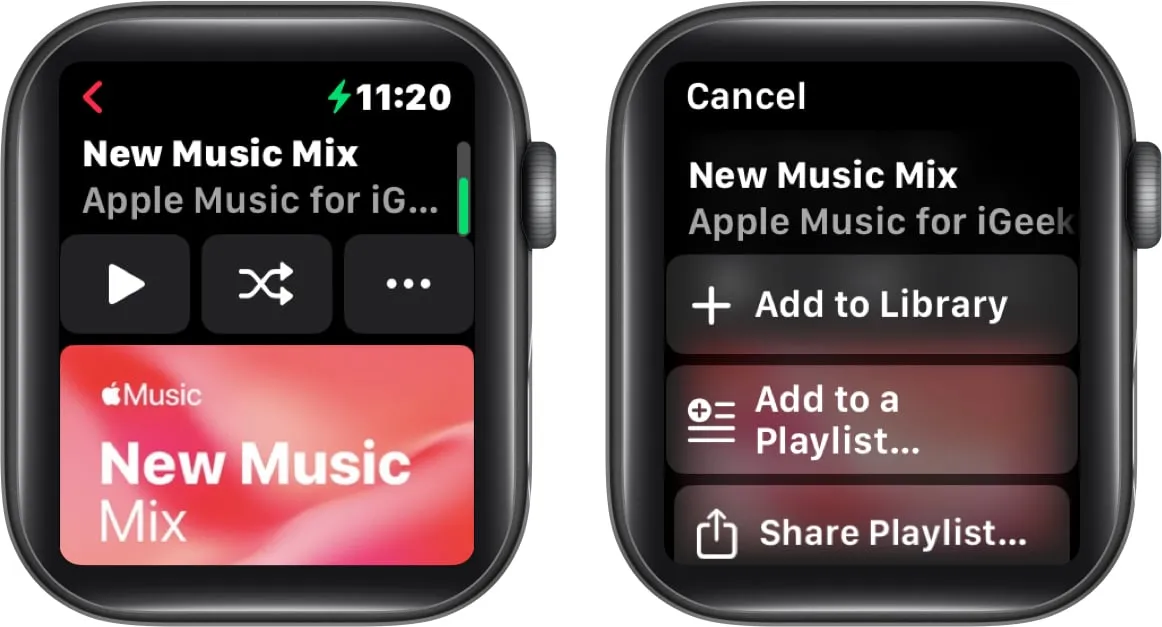
- Sinua tervehditään ilmoituksella, jossa lukee «Lisätty kirjastoon», kun olet suorittanut tehtävän.
On tärkeää muistaa, että voit suoratoistaa musiikkia vain, jos Internet-yhteytesi on aktiivinen.
Ota kappaleita pois Apple Watch -kokoelmasta
Sävelmien lisääminen puettavaan laitteeseen oli helppoa, mutta vielä yksinkertaisempaa on ottaa ne pois. Suorita tämä suorittamalla alla näkyvät toimet.
- Aktivoi Musiikki-sovellus. Vieraile Kuuntele nyt Valitse CD tai soittolista.
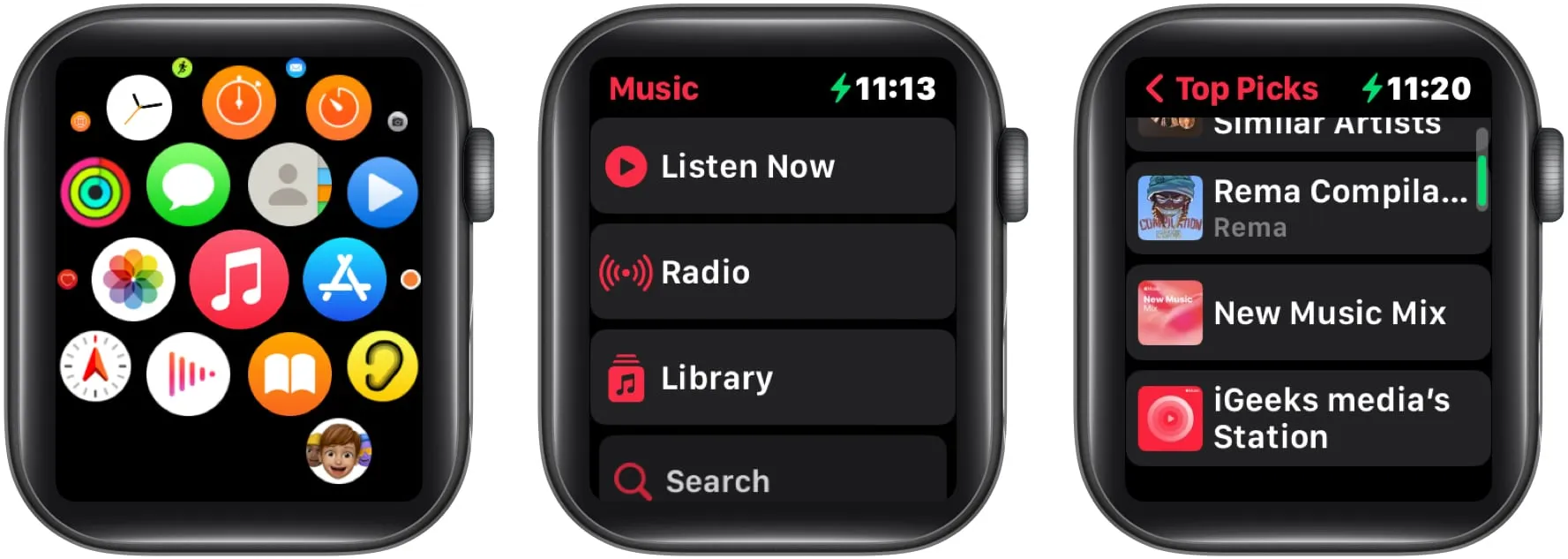
- Valitse Poista koskettamalla kolmen pisteen kuvaketta ja vahvista sitten napauttamalla Poista.
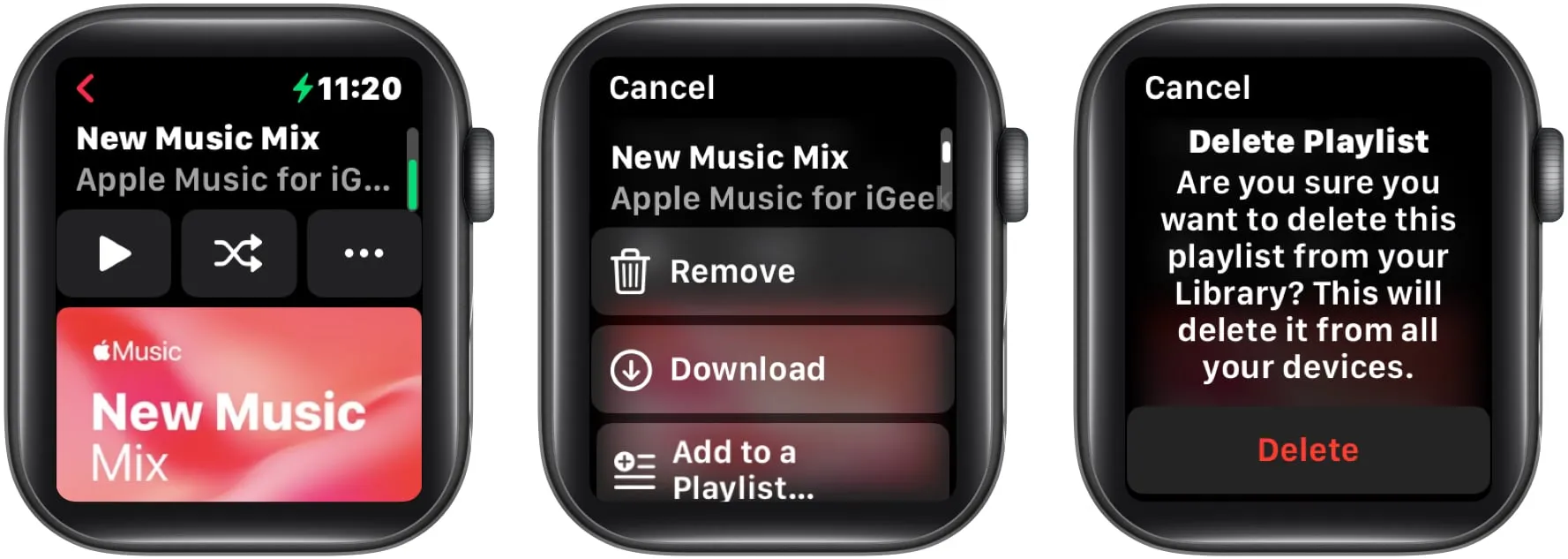
Harjoitussoittolistan lataaminen Apple Watchin musiikkisovellukseen
Kun aloitat harjoittelun Apple Watchin Workout-sovelluksella, tämä toiminto alkaa välittömästi toistaa kirjastoosi lataamaasi soittolistaa.
- Käynnistä iPhonesi Watch-sovellus. Vaihda Oma kelloni.
- Etsi ja valitse «Treenaus» Valitse Harjoitussoittolista Valitse Soittolistat-otsikon alta soittolista.
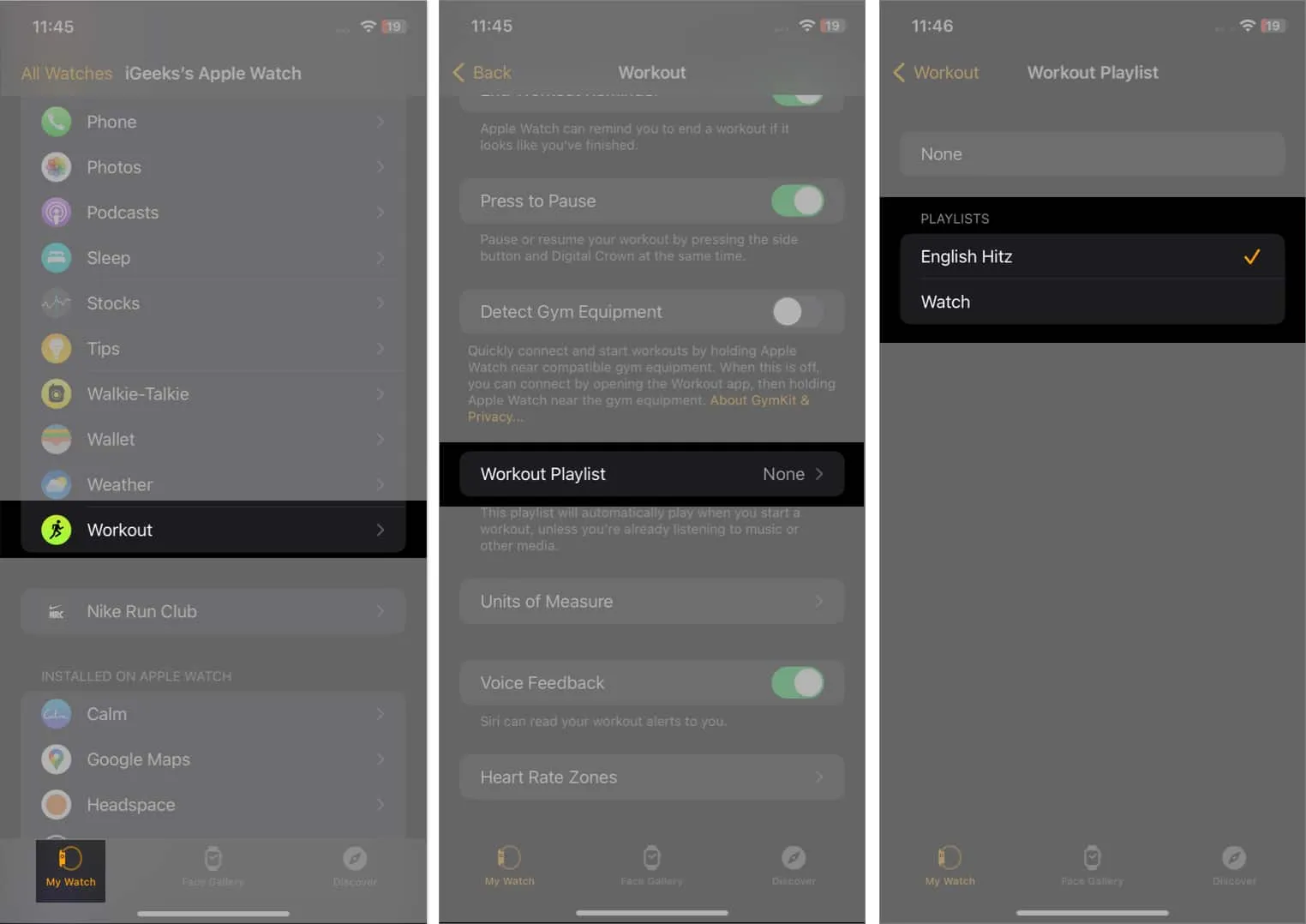
Apple Watchin Musiikki-sovelluksen toistosäätimien käyttäminen
Tarkastellaan, kuinka symbolit, joita saatat nähdä Apple Watchin Musiikki-sovelluksen Now Playing -näyttötoiminnossa.
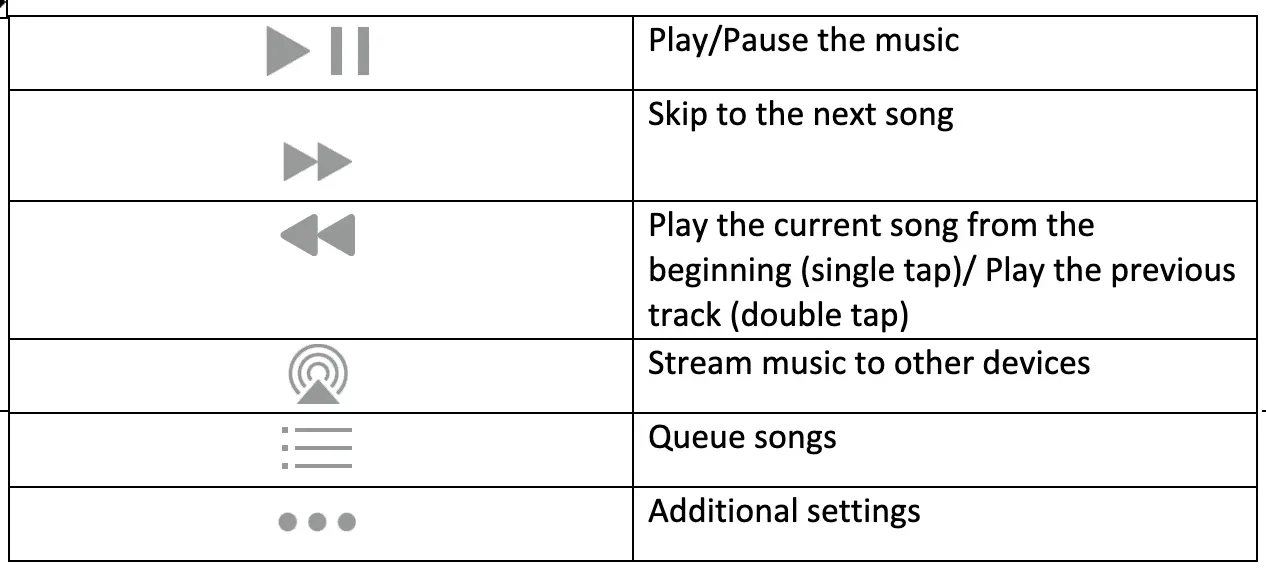
Kappaleet odotustilassa
Voit muuttaa puettavaan laitteeseen lataamasi musiikin järjestystä napauttamalla jonokuvaketta, joka vie sinut toiselle näytölle. Näytön yläreunassa näkyy myös kolme kuvaketta, jotka edustavat seuraavaa.
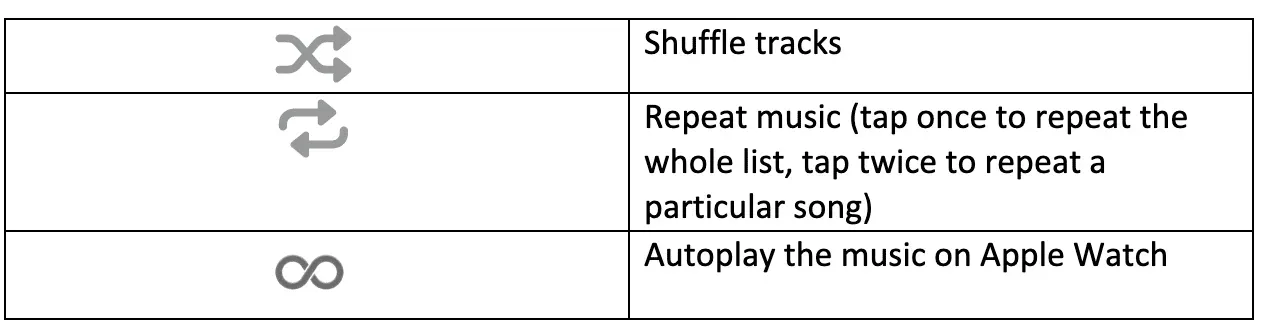
Kuinka lähettää musiikkia Apple Watchin musiikkisovelluksesta
- Käynnistä Musiikki -sovellus.
- Valitse jokin seuraavista:
- iPhonessa
- Kuuntele nyt
- Kirjasto
- Hae
- Valitse jokin alla mainituista:
- Soittolistat
- Albumit
- Pyyhkäise vasemmalle sen kohteen kohdalla, jonka haluat jakaa → Napauta kolmen pisteen kuvaketta.
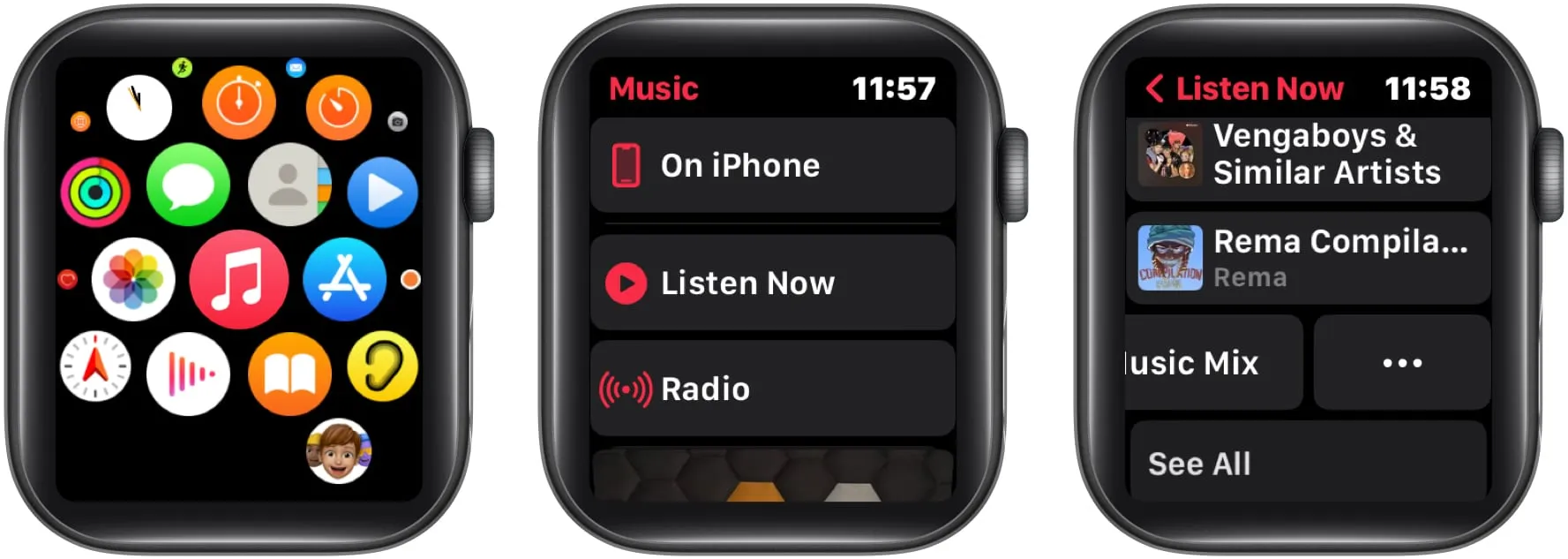
- Valitse Jaa → Valitse jakamisvaihtoehto .
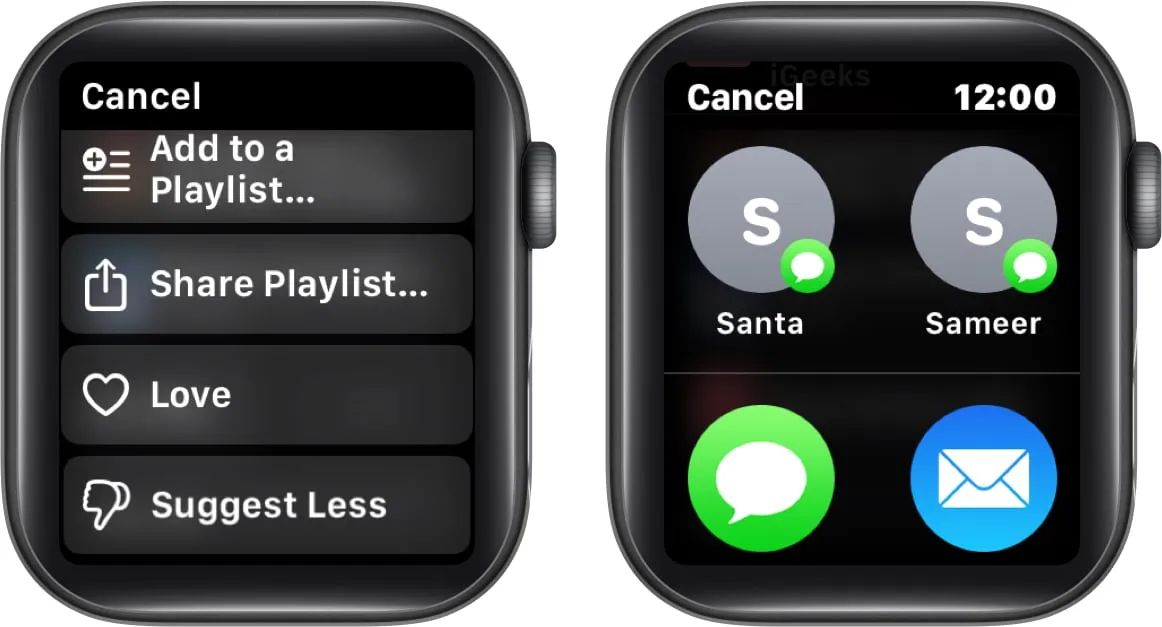
Viimeistellä
Nopea ja helppo tapa järjestää ja käyttää musiikkikirjastoasi on Apple Watchin avulla. Laita kuulokkeet päähän, valmistele soittolistasi ja ala kuunnella suosikkimusiikkiasi ranteeltasi. Katso alta suositukseni saadaksesi kiinnostavampaa materiaalia.



Vastaa